구글 애드센스에 들어가면 "올해 안에 EEA 및 영국 사용자에게 광고를 게재하는 모든 게시자는 Google에서 인증한 동의 관리 플랫폼(CMP)을 사용해야 합니다. Google의 자체 동의 관리 솔루션을 포함하여 Google에서 인증한 CMP 이면 어떤 것이든 이 목적으로 사용할 수 있습니다. Google의 동의 관리 솔루션을 사용하는 데 관심이 있으면 먼저 GDPR 메시지를 설정하세요."라는 경고 알림이 왔습니다.
이게 뭔가 했더니 유럽 지역에 광고 노출하려면 개인정보보호 규정으로 블로그에 방문한 사람들에게 개인정보처리 동의를 구하기 위한 메시지를 게시하라는 내용입니다. GDPR 메시지를 설정해보니 어렵지 않아서 쉽게 설정이 가능했습니다. 이번 글에서는 GDPR 메시지 설정하는 방법을 알려드리겠습니다.
GDPR 메시지 설정하는 방법
1. 구글 애드센스에 들어와서 경고 알림에 나와있는 "GDPR 메시지 만들기"를 누르세요.
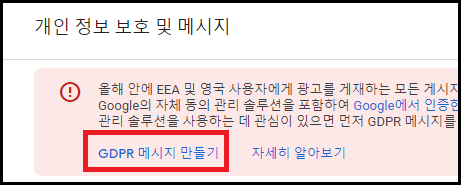
2. 다음으로 우측 상단 "사이트 선택"에서 사이트 정보를 기입해 주세요.
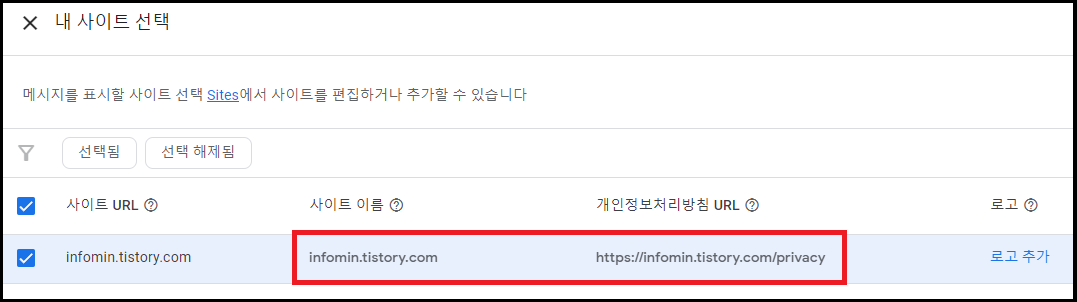
- GDPR 메시지를 만들 사이트를 체크해 줍니다.
- 사이트 이름 - 사이트 이름이나 URL 주소를 입력해 주세요.
- 개인정보처리방침 URL - "https://티스토리 블로그 주소/privacy"로 기입해 주세요.
- 사이트 로고가 있다면 로고도 추가해 주세요. 로고는 추가 안 해줘도 됩니다.
3. 설정 및 스타일을 지정해 줍니다. 아래 사진에 따라 설정해 주면 됩니다.

만약 로고가 없다면 "스타일 지정"에서 로고를 해제해 주세요. 로고를 추가해 줬다면 스타일 지정은 설정 안 해도 됩니다.
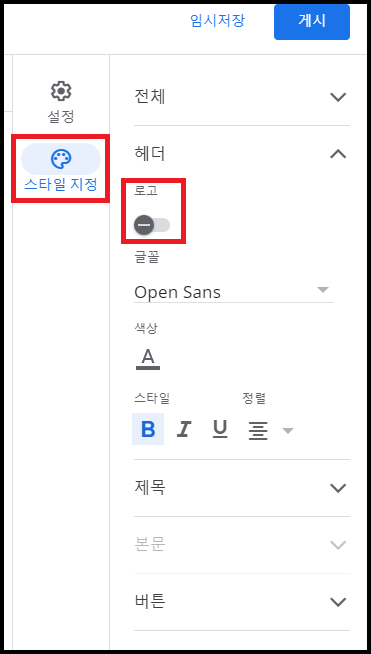
4. 마지막으로 설정이 완료되었으면 우측 상단에 "게시"를 누르면 GDPR 메시지 설정이 끝납니다.

'생활 정보 > Blog 블로그' 카테고리의 다른 글
| 구글 애드센스 납세자 거주지 증명서 초간단 발급, 갱신 방법 (0) | 2024.12.12 |
|---|---|
| 티스토리 블로그 이미지 사진 옆으로 나란히 배열하기 방법 (0) | 2023.08.20 |
| 구글 SEO H태그 제목 글자 폰트 크기 조절하는 방법 제목1, 제목2, 제목3 (티스토리 블로그) (0) | 2023.01.12 |
| 구글 검색 상위노출 SEO H태그 사용법 H1, H2, H3 (티스토리 블로그) (0) | 2023.01.12 |
| 티스토리 이용약관 개정 안내, 광고 약관 변경? (0) | 2023.01.05 |




댓글